Location Bar Enhancer macht die Adressleiste von Firefox nützlicher und einfacher zu verstehen
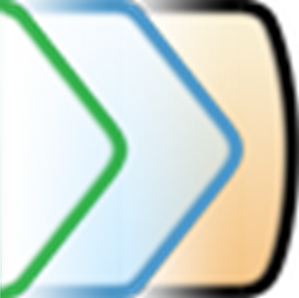
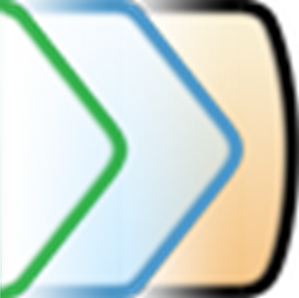
URLs sind langweilig und normalerweise auch lang. Dennoch bietet jeder moderne Browser einen erstklassigen Bildschirmplatz für die Anzeige dieser langen, uninteressanten Textfolge - nämlich der Adressleiste. Das ist natürlich nicht der Grund für die Adressleiste: Die Adressleiste ist vorhanden, also können Sie Art hinein, nicht starren. Wenn Sie jedoch kurz innehalten und darüber nachdenken, ist die Adressleiste meistens… nichts. Ich meine, es befindet sich nur dort und zeigt die URL des aktuellen Tabs so einfach wie möglich an.
Gibt es eine Möglichkeit, die Adressleiste nützlich zu machen, auch wenn Sie keine Sachen in die Adresszeile eingeben? Location Bar Enhancer für Firefox ist ein Addon, das genau dies versucht.
Vorher und nachher
Der einfachste Weg, um herauszufinden, was Location Bar Enhancer tut, ist ein paar Screenshots. Hier ist die schmucklose Adressleiste von Firefox in ihrem natürlichen Zustand:

Es ist etwas schwierig, den Text in dieser Größe zu erkennen, aber das ist wirklich nützlich, um den Punkt klar zu machen: Es ist wirklich ein einfaches Interface-Element. So sieht die gleiche URL aus, wenn Location Bar Enhancer installiert ist:

Viel menschlicher lesbar. Dies wird noch deutlicher, wenn es URL-Argumente gibt:

Plötzlich bedeuten die Argumente etwas. Sie können auf einen Blick nachvollziehen, was Ihr Browser an den Server sendet: Der Browser teilt der Website mit, dass Sie aufgrund einer Kampagne auf diese Seite gelangt sind (in diesem Fall der ausgezeichnete MakeUseOf-Newsletter) und enthält das Datum für der spezielle Newsletter, der diesen Link enthält. Dies gilt nicht nur für das Aussehen: Einige Websites verwenden URL-Argumente, um die Benutzeroberfläche zu ändern. Wenn Sie die Argumente eindeutig erkennen, können Sie sie leichter ändern. YouTube ist ein gutes Beispiel: Es gibt Möglichkeiten, Ihre YouTube-URLs zu ändern. 10 YouTube-URL-Tricks, die Sie kennen sollten 10 YouTube-URL-Tricks, die Sie kennen sollten YouTube ist die führende Online-Videoseite mit einer erstaunlichen Anzahl von Videos. Mithilfe dieser URL-Tricks können Sie mit minimalem Aufwand mehr aus dem Dienst herausholen. Lesen Sie mehr für alle möglichen interessanten Ergebnisse.
Das ist der Kern dessen, was Location Bar Enhancer tut, aber in der guten Tradition der Firefox-Addons ist es sehr konfigurierbar.
Tweaks und Optionen
Ich werde nicht alle vier Registerkarten im Dialogfeld "Optionen" des Dialogfelds "Positionsleiste" ausführen, aber ich möchte Ihnen eine Vorstellung davon geben, was Sie konfigurieren können. Zuerst die Registerkarte Allgemeine Einstellungen:

Die Option zum Entfernen “Kauderwelsch” von der URL und das Ersetzen durch sinnvolle Daten ist etwas unklar, und ich habe nicht gesehen, dass es funktioniert. Durch den Zugriff auf eine Site wie Amazon wird dies sehr klar: Die URL bleibt wie bisher verschleiert, nur schöner gemacht.
Andere Optionen sind unkomplizierter: Die Großschreibung jedes ersten Buchstabens (d. H. Das Konvertieren der URL in einen Groß- / Kleinschreibungstext) hat großen Einfluss auf die Lesbarkeit einer URL. Das “Ausweisbox” bezieht sich auf den ganz linken Teil der Adressleiste (hier gezeigt):

Sie haben vielleicht bemerkt, dass der Breadcrumb-Stil (die Pfeile) in diesem Screenshot anders aussieht. Dank der Registerkarte "Breadcrumb Styles", die eine Auswahl von vier verschiedenen Styles bietet:

Sie können auch Ihren eigenen benutzerdefinierten Stil einfügen, aber mit Location Bar Enhancer können Sie die vorhandenen Stile leider nicht als Ausgangspunkt bearbeiten. Keine Sorge: Die Lösung dieses Problems besteht darin, in das Quellcode-Repository des Addons auf Github einzutauchen, in dem Sie die CSS-Dateien finden können, die für die Stile verwendet werden. Die Dateien sind recht komplex, selbst wenn Sie fließend CSS sprechen: Diese Datei ist für das DevTools Light-Design über 150 Zeilen lang. Die gute Nachricht ist, dass die meisten dieser Zeilen CSS-Selektoren sind, die Sie nicht ändern müssen, um das Addon zu optimieren. Sie können die Zeilen mit Hintergrundbildern, Schriftgrößen und anderen Teilen, die Sie ändern möchten, leicht finden. In solche Stile zu graben, ist nicht für schwache Nerven, aber durchaus möglich. Wenn Sie ein schönes Thema erhalten, können Sie es immer als Vorschlag an den Entwickler senden, um es in zukünftige Versionen von Address Bar Enhancer aufzunehmen. Dies ist eine gute Möglichkeit, etwas zurückzugeben.
Klicken, Scrollen, Ziehen, Ablegen
Das ordentliche Segmentieren der URL ist nicht nur für die Anzeige gedacht: Sobald die URL getrennt ist, wird jeder ihrer Teile unabhängig voneinander nützlich.

Klicken Sie auf ein URL-Segment und der Location Bar Enhancer führt Sie direkt dorthin. Bewegen Sie den Mauszeiger über ein Segment und blättern Sie mit dem Mausrad. Die Adressleiste ändert sich in die Anzeige “Geschwister” Adressen, die Sie zuvor besucht haben. Dies lässt sich leichter mit einem anderen Screenshot erklären:

Das bekomme ich, wenn ich über UIEnhancer schwebe und das Mausrad scrolle: Die Breadcrumbs, die zuvor gezeigt wurden “Baum> Master> Inhalt”, Farbe und Anzeige ändern “Probleme” stattdessen. Das ist ein “Geschwister” richten an Baum - Es ist direkt daneben auf der Website.
Sie können auch einzelne Teile der URL ziehen und ablegen, um sie mit einem Lesezeichen zu versehen. Nehmen wir an, ich bin tief in dieses Git-Repository eingebunden, den ganzen Weg unter https://github.com/scrapmac/UIEnhancer/tree/master/content. Ich möchte die Github-Seite des Autors mit einem Lesezeichen versehen (https: // github) .com / scrapmac / in diesem Fall). Kein Problem: Ich muss nur über den Teil mit der Aufschrift Scrapmac fahren und ihn auf meine Lesezeichenleiste ziehen.
Es ist eine Nische, aber es ist gut
Nicht jeder wird Location Bar Enhancer lieben, aber wenn Sie ein Power-User sind und der Meinung ist, dass die URL-Leiste nur ein wenig verschwendeter Speicherplatz auf Ihrem Bildschirm ist, kann dies sicherlich einen Mehrwert bedeuten. Es ist mehr als gut genug, um es in unsere Liste der besten Firefox-Addons aufzunehmen. Verwenden Sie es selbst oder ist es für Ihre Anforderungen zu technisch? Lass es mich in den Kommentaren wissen!
Erfahren Sie mehr über: Mozilla Firefox.


